
Índice:
- Autor John Day [email protected].
- Public 2024-01-30 11:35.
- Última modificação 2025-01-23 15:03.


Lasst farbige Würmer sausen!
Ein farbiger Punkt läuft immer im Kreis herum, wobei er einen immer dunkler werdenden Lichtschweif hinter sich herzieht. Im Laufe der Zeit ändert morre Würmchen langsam seine Farbe, sodass er den ganze Regenbogen durchmacht.
Dazu hängt eine kreisförmige Platine mit einigen RGB-LEDs um einem Arduino, der für jede einzelne LED die Farbe berechnet und diese Information dann über eine Leitung zu den LEDs schickt. Die LEDs hängen alle nacheinander e dieser Leitung. Jede LED schneidet aus dem Datenstrom, der vom Arduino kommt, die für ihne geltenden Farb-Werte heraus und leitet die restlichen Werte an die nächste LED weiter.
Das wird dazu benötigt:
- Ein Arduino, z. B. ein Arduino Nano. Bei Exp-Tech para 23 €, bei Aliexpress com einem nervigen CH340-USB-Chip para 2 €.
- Ein Ring com ein paar WS2812 LEDs. Die Firma Adafruit nennt sie 'NeoPixel'. Bei Exp-Tech para 7 €, bei Aliexpress para 2 €.
- Lötzinn und Kabel, um die beiden miteinander zu verbinden.
Etapa 1: Löten: Arduino Und LEDs Verbinden


Es müssen folgende Verbindungen gemacht werden:
"Power Signal Ground" der LEDs com "GND" do Arduino.
"Power 5V DC" der LEDs com "+ 5V" des Arduino.
"Data Input" der LEDs com "D13" do Arduino Nano. Es kann natürlich jeder andere Digitale Ausgang des Arduinos ebenfalls verwendet werden. Welcher Port wirklich verwendet wurde, muss dann noch im Programm eingestellt werden.
Etapa 2: Arduino: Bibliothek Einbinden
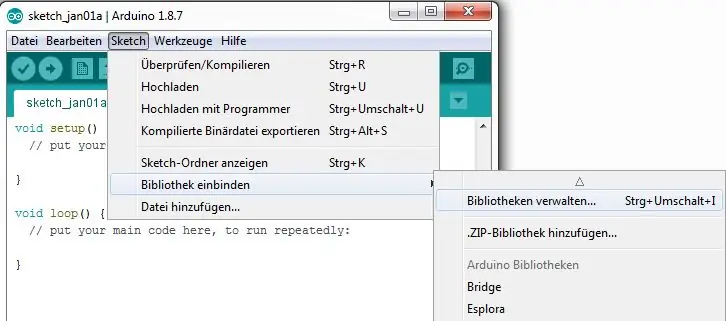
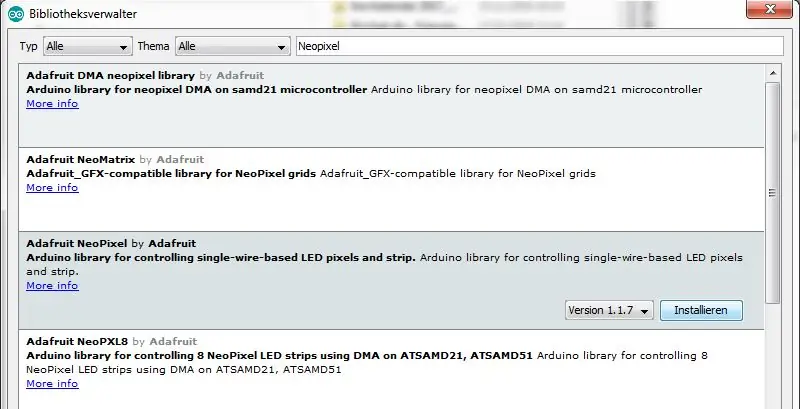
Für die WS2812 / NeoPixel muss die entsprechende Bibliothek in die Entwicklungs-Umgebung für den Arduino eingebunden werden.
In der Arduino-Umgebung öffnen: Sketch / Bibliothek einbinden / Bibliotheksverwalter
Im Such-Feld rechts oben "Neopixel" eingeben. Dadurch wird die Auswahl eingeschränkt.
Die Bibliothek "Adafruit NeoPixel por Adafruit" auswählen und auf den dann erscheinenden Knopf "Installieren" klicken.. Achtung, da gibt es mehrere ähnlich lautende Bibliotheken, es muss exakt diese sein. Dann den Bibliotheksverwalter schließen.
Etapa 3: Beispielprogramm Starten
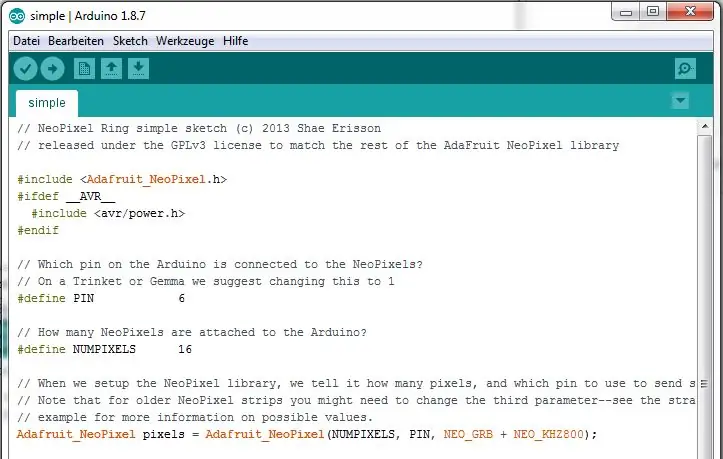
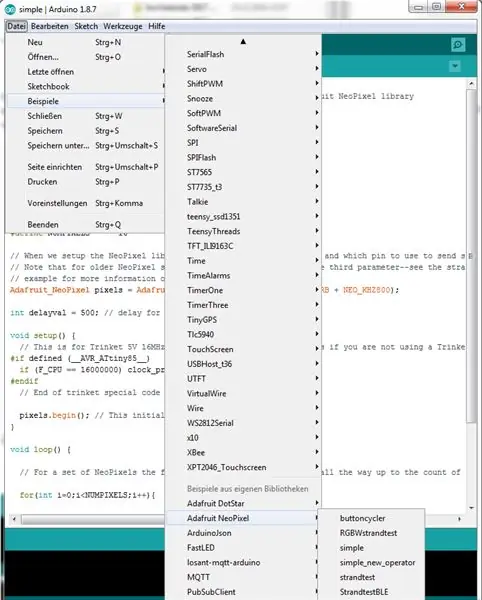
Unter Datei / Beispiele befindet sich nun irgendwo ein Eintrag "Adafruit NeoPixel". Em diesem eines auswählen, zum Beispiel "strandtest", damit lässt sich prüfen, ob die LEDs überhaupt funktionieren.
Im Programm die Initialisierung PIN auf die Pin-Nummer ändern, an der "Data In" der NeoPixel hängt. Die Anzahl der Pixel im Ring em NUMPIXEL anpassen.
Etapa 4: Einen Farbigen Wurm Sausen Lassen



Ein imposanteres Programm findet sich auf Github.
Es zeigt auf einem NeoPixel-Ring einen farbigen Punkt, der einen Schweif hinter sich herzieht. Punkt und Schweif ändern ihre Farbe em einem langsamen Rhythmus.
Die Rot-, Grün- und Blauwerte für den Farbwechsel werden durch drei verschobenen Sinus-Kurven berechnet.
Die physiologisch richtigen PWM-Werte für die Farben und die Helligkeit werden über eine logarithmische Tabelle erzeugt.
Recomendado:
Luz reativa para música -- Como tornar uma luz reativa para música super simples para tornar a área de trabalho incrível: 5 etapas (com imagens)

Música reativa luz || Como fazer música super simples luz reativa para tornar a área de trabalho incrível .: Ei, e aí galera, hoje vamos construir um projeto muito interessante. Hoje vamos construir uma luz reativa musical. O led mudará seu brilho de acordo com o baixo, que na verdade é um sinal de áudio de baixa frequência. É muito simples de construir. Vamos
Convença-se a usar apenas um inversor de linha de 12 V para CA para cordas de luz de LED em vez de reconfigurá-las para 12 V: 3 etapas

Convença-se a usar apenas um inversor de linha 12 V para CA para cordas de luz de LED em vez de reconfigurá-las para 12 V: Meu plano era simples. Eu queria cortar um fio de luz LED alimentado pela parede em pedaços e religá-lo para funcionar com 12 volts. A alternativa era usar um inversor de potência, mas todos sabemos que eles são terrivelmente ineficientes, certo? Direito? Ou são eles?
7 lentes laser coloridas: 10 etapas (com imagens)

7 Laser Optics Color: Um aviso antes de começarmos, este projeto deve dar poucos problemas para modders a laser experientes, se você nunca construiu seu próprio laser, sugiro começar com algo mais básico. Usando peças baratas e fáceis de obter, construa um 7 cor, inc
Instruções para fazer um acessório de articulação de quatro barras para apoio para os pés montado no centro: 9 etapas (com fotos)

Instruções para fazer um acessório de articulação de quatro barras para apoio para os pés montado no centro: As cadeiras de rodas elétricas de tração média (PWC) se tornaram mais populares nos últimos anos. No entanto, devido à colocação dos rodízios dianteiros, os apoios para os pés tradicionais montados na lateral foram substituídos por um único apoio para os pés montado no centro. Infelizmente, centre-mou
Adaptador 12v para USB Transformador 12v para 5v (ótimo para carros): 6 etapas

Adaptador de 12v para USB Transformador de 12v para 5v (ótimo para carros): Isso mostrará como fazer um adaptador de 12v para USB (5v). O uso mais óbvio disso é para adaptadores de carro de 12v, mas em qualquer lugar que você tenha 12v, você pode usá-lo! Se você precisar de 5v para qualquer outra coisa que não seja USB, simplesmente pule as etapas sobre como adicionar as portas USB
